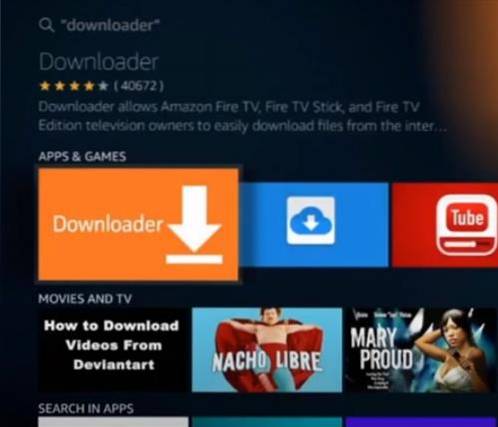M.E.T.V es un complemento de video de Kodi con muchas categorías.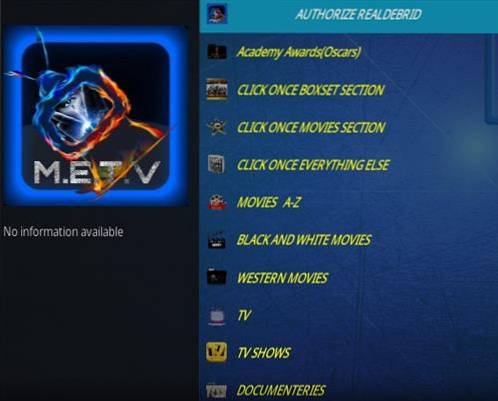
Las secciones incluyen Click Once Box-set, Click Once Movie Section, Movies A-Z, Black and White Movies, Western, TV, Programas de TV, Documentales, Niños, Box-Sets, Música y más.
Es principalmente un complemento de Real Debrid mezclado con algunos enlaces gratuitos.
Siempre se sugiere usar una buena VPN con Kodi por motivos de privacidad, seguridad y anonimato. Si necesita una buena VPN de bajo costo para usar con Kodi Try Express VPN, tiene varios servidores de alta velocidad sin limitaciones ni registros..
* WirelesSHack.org no está afiliado con Kodi, ningún complemento o compilación. WirelesSHack.org es un sitio de noticias e información que no apoya ni aprueba la infracción de derechos de autor. Kodi solo debe usarse con contenido comprado y de propiedad personal o que sea de dominio público.
Ubicación
Nombre: Repositorio Ezzermacs
URL: http://ezzer-mac.com/repo
Cómo instalar el complemento M.E.T.V Kodi
- En la parte superior izquierda, haga clic en el Ajustes del sistema Icono
- Hacer clic Administrador de archivos
- En el clic izquierdo Agregue una fuente
- Haga clic donde dice NINGUNO
- Escriba la URL: http://ezzer-mac.com/repo
- En el siguiente cuadro, asígnele el nombre Ezzermacs y haga clic en Aceptar
- Verifique que todo sea correcto y haga clic en Aceptar
- Regrese al menú principal y haga clic en Complementos
- Haga clic en el icono del instalador de paquetes de complementos en la parte superior izquierda
- Hacer clic Instalar desde archivo zip
- Se abrirá un cuadro para seleccionar Ezzermacs
- Hacer clic repository.EzzerMacsWizard.zip
- Espere a que el repositorio se descargue y aparezca en la esquina superior derecha y diga Repo instalado
- Hacer clic Instalar desde el repositorio
- Hacer clic Asistente de EzzerMacs
- Complementos de video
- Desplácese hacia abajo, busque y haga clic M-E-T-V
- Hacer clic Instalar en pc
- Aparecerá un cuadro emergente que muestra todas las dependencias y complementos que se instalarán Haga clic en Aceptar
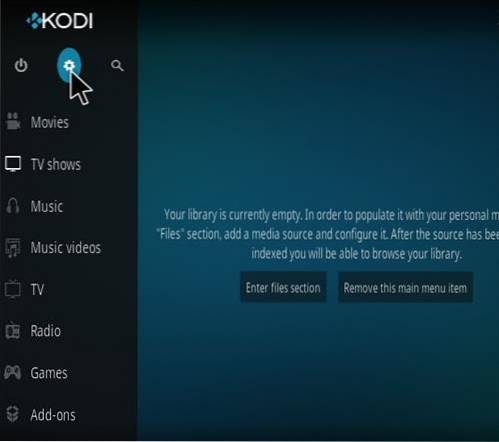
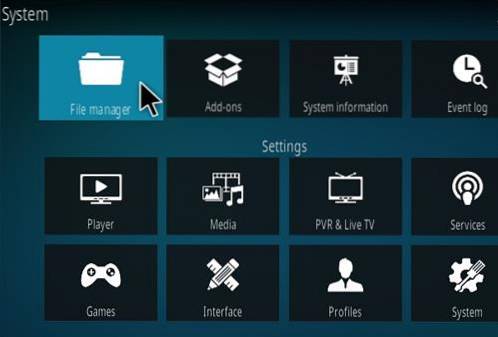
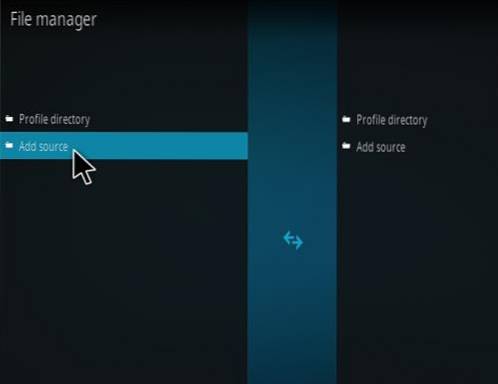

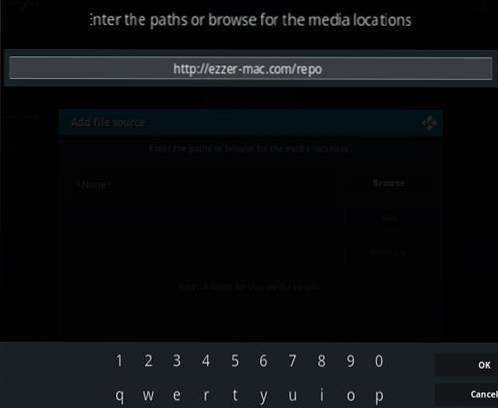
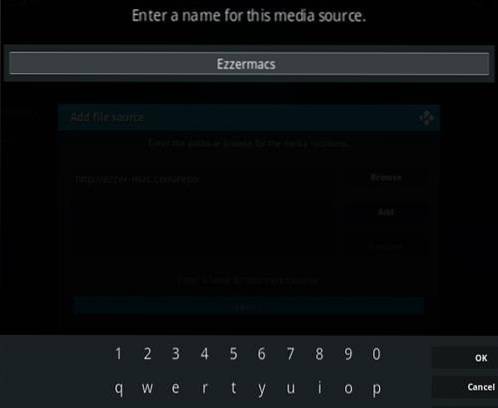
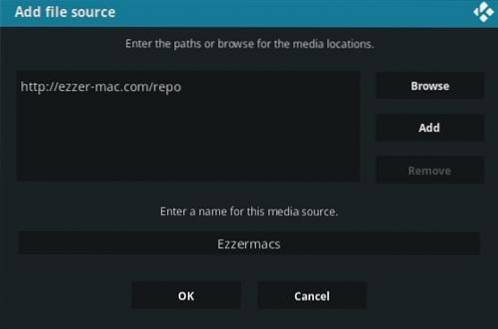
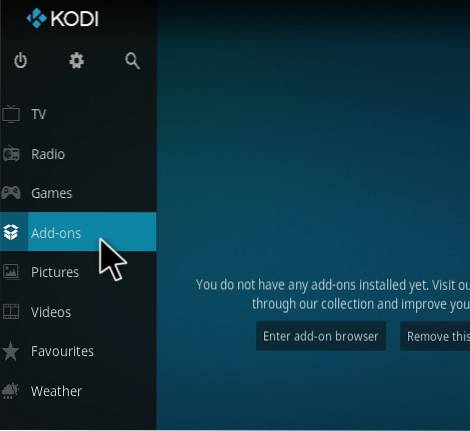
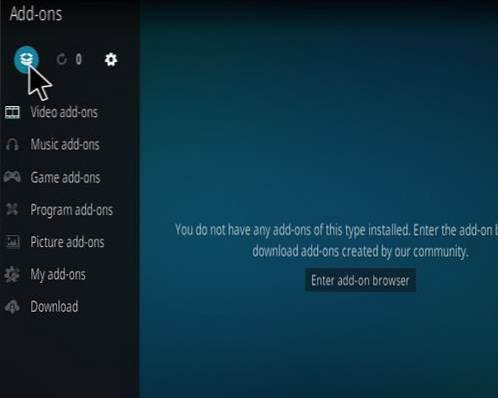
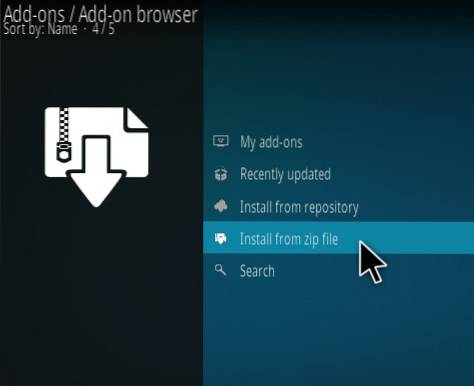
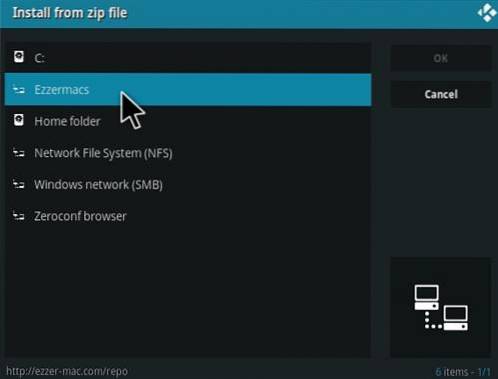
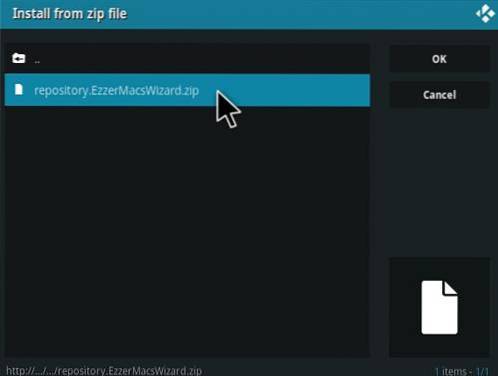
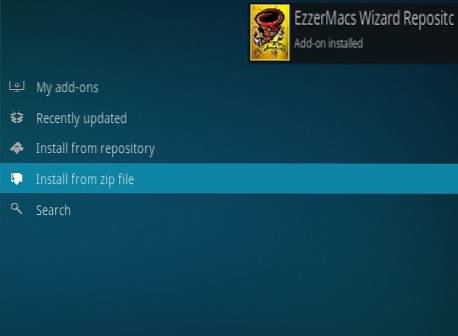
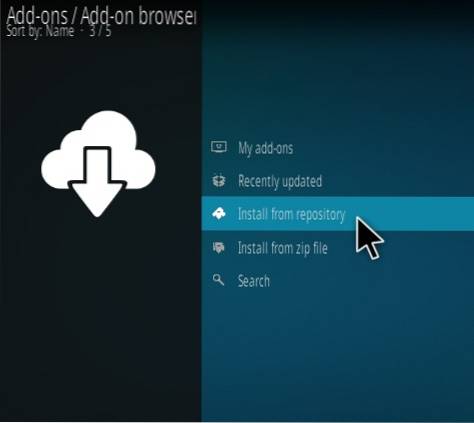
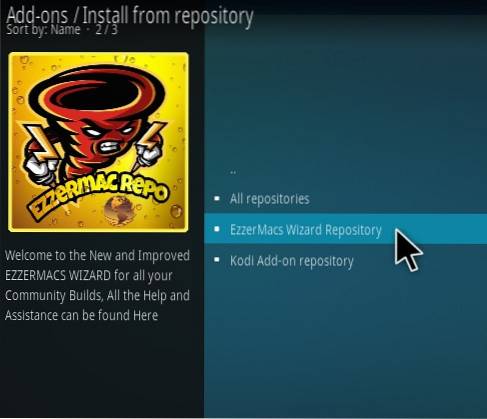
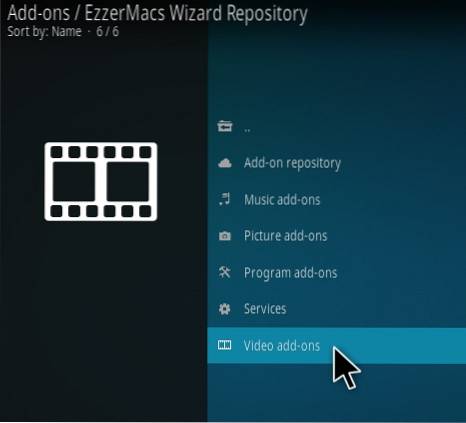
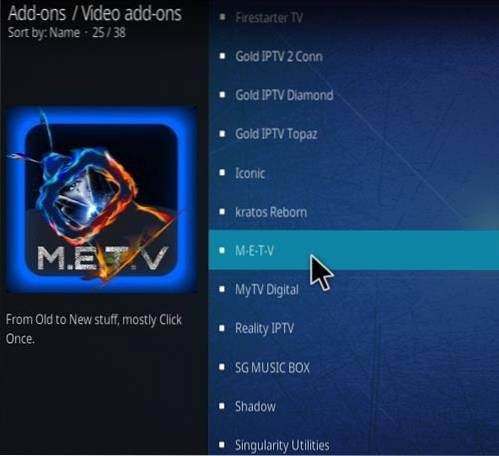
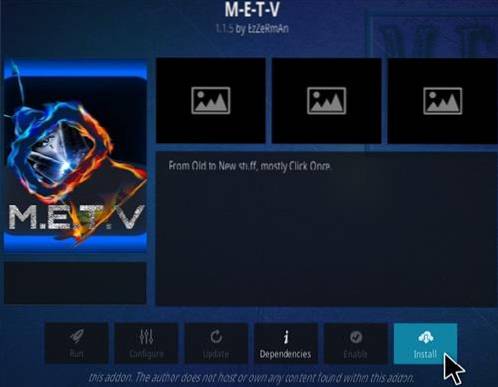
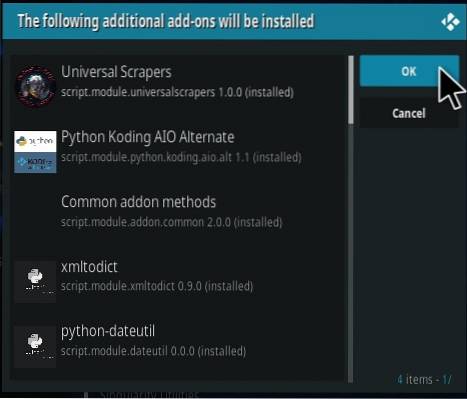
 ComputersHowto
ComputersHowto